华为手机怎么开热点给电脑用 华为手机怎么设置热点分享给电脑
更新时间:2024-03-27 16:44:06作者:xtyang
在日常生活中,我们经常会遇到需要在电脑上上网的情况,而此时如果没有Wi-Fi信号,我们就可以利用手机的热点功能来为电脑提供网络连接,作为一款功能强大的手机品牌,华为手机也拥有独特的热点设置功能,可以让用户轻松地将手机网络分享给电脑使用。接下来让我们一起来了解一下华为手机如何开启热点并分享给电脑使用。
步骤如下:
1.第1步打开华为手机首页中的设置功能。
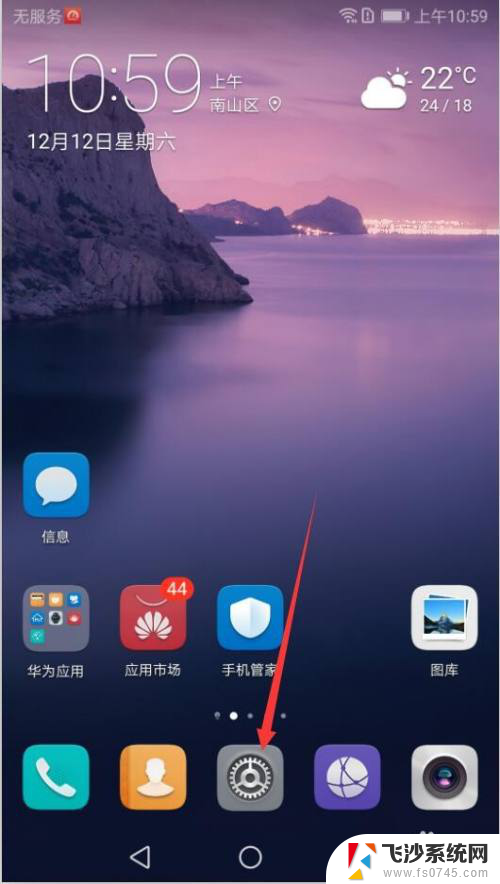
2.第2步在设置中找到无线和网络的设置。
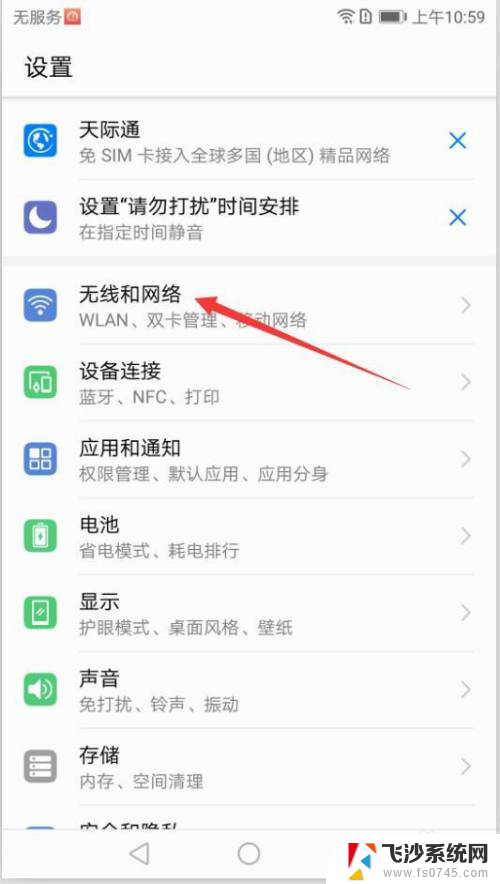
3.第3步,在无线和网络设置中点击移动网络共享。
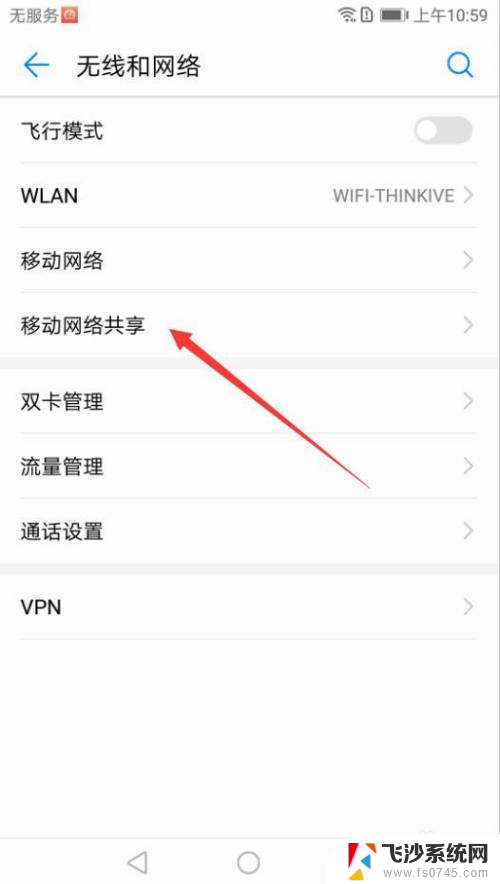
4.第4步,在无线网络共享中点击便携式wlan热点。
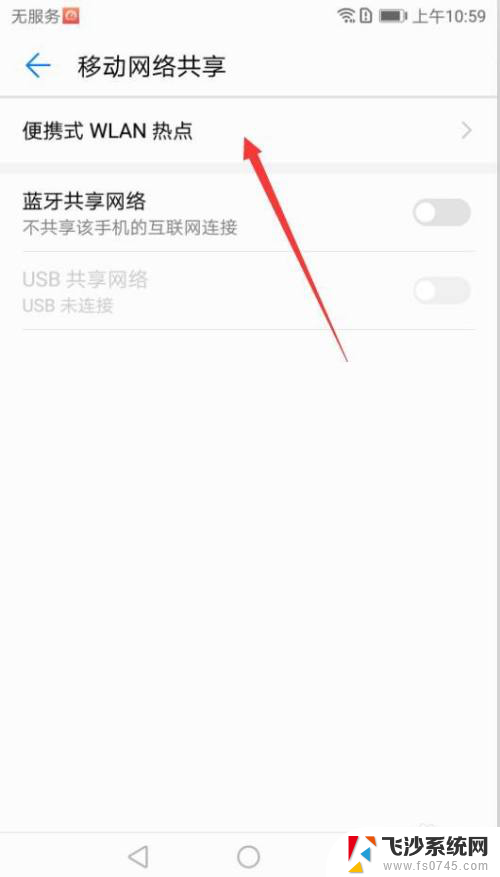
5.第5步直接点击开启按钮即可。
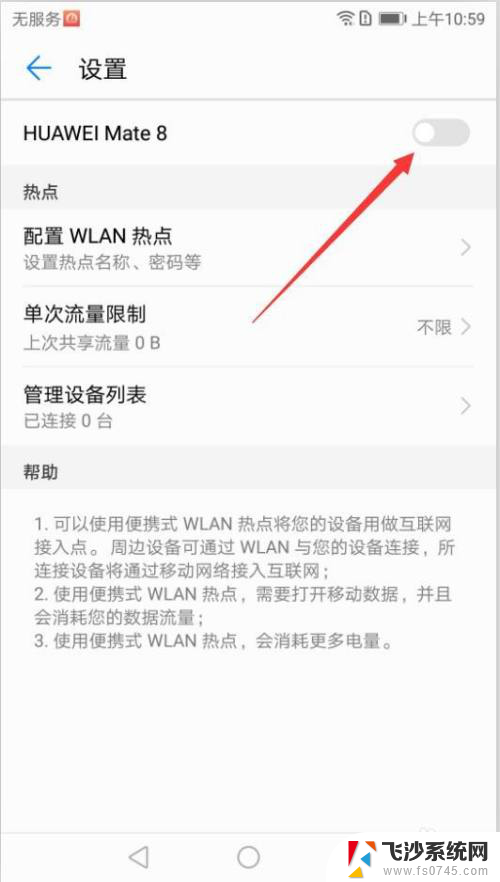
以上就是华为手机如何给电脑开热点的全部内容,有需要的用户可以按照以上步骤进行操作,希望对大家有所帮助。
华为手机怎么开热点给电脑用 华为手机怎么设置热点分享给电脑相关教程
-
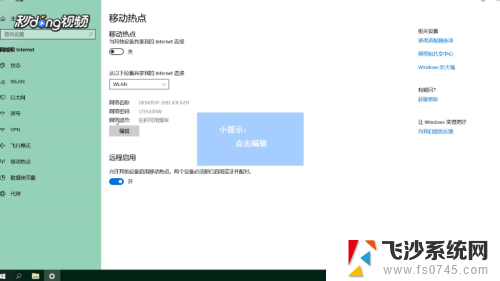 电脑能开热点给手机用吗 电脑怎么开热点给手机用
电脑能开热点给手机用吗 电脑怎么开热点给手机用2024-08-22
-
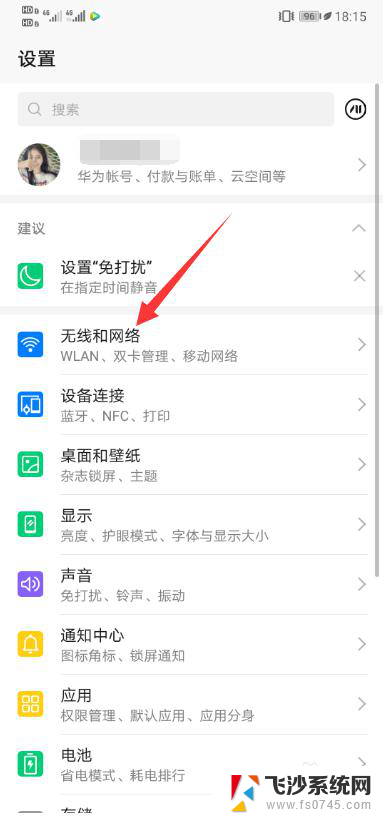 如何打开华为手机热点 华为手机怎么打开无线热点
如何打开华为手机热点 华为手机怎么打开无线热点2024-04-26
-
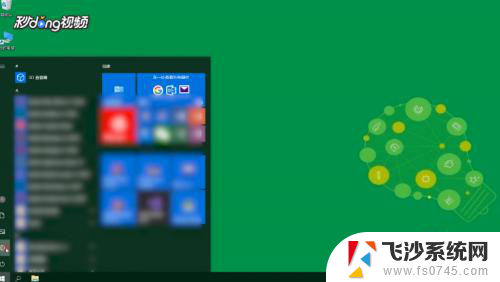 怎么用电脑给手机开热点 电脑如何设置热点给手机使用
怎么用电脑给手机开热点 电脑如何设置热点给手机使用2024-01-29
-
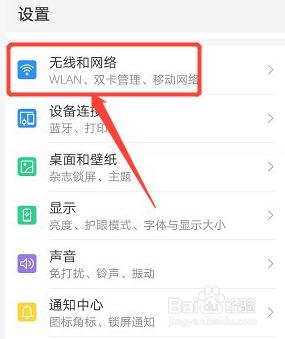 华为手机连接热点怎么连 华为手机热点连接教程
华为手机连接热点怎么连 华为手机热点连接教程2024-02-13
- 怎样用电脑给手机开wifi 电脑怎么开热点给手机用
- iphoneusb共享网络给电脑 如何将iPhone手机作为热点给电脑上网
- 苹果手机为什么给电脑开热点连不上 苹果iPhone手机开热点电脑无法连接怎么解决
- 手机怎么分享网络给台式电脑 用手机热点共享网络给台式电脑的方法
- 笔记本电脑可以开wifi给手机吗 电脑怎么给手机开启wifi热点分享网络
- 电脑可以共享手机热点吗 电脑连接手机热点的步骤
- 电脑开机总是进入安全模式 Windows 10如何解决重启电脑总是进入安全模式的问题
- 电脑文档位置怎么更改 文档存放位置修改方法
- 苹果13pro截屏有几种方法 iPhone13 Pro截屏操作步骤
- 华为无线耳机怎么连接手机蓝牙 华为无线蓝牙耳机手机连接方法
- 电脑如何硬盘分区合并 电脑硬盘分区合并注意事项
- 连接网络但是无法上网咋回事 电脑显示网络连接成功但无法上网
电脑教程推荐
- 1 如何屏蔽edge浏览器 Windows 10 如何禁用Microsoft Edge
- 2 如何调整微信声音大小 怎样调节微信提示音大小
- 3 怎样让笔记本风扇声音变小 如何减少笔记本风扇的噪音
- 4 word中的箭头符号怎么打 在Word中怎么输入箭头图标
- 5 笔记本电脑调节亮度不起作用了怎么回事? 笔记本电脑键盘亮度调节键失灵
- 6 笔记本关掉触摸板快捷键 笔记本触摸板关闭方法
- 7 word文档选项打勾方框怎么添加 Word中怎样插入一个可勾选的方框
- 8 宽带已经连接上但是无法上网 电脑显示网络连接成功但无法上网怎么解决
- 9 iphone怎么用数据线传输文件到电脑 iPhone 数据线 如何传输文件
- 10 电脑蓝屏0*000000f4 电脑蓝屏代码0X000000f4解决方法